Ausgewählte Produkte
-
-
-
-
Wichtige Photoshop-Aktionen
Neugeborene Notwendigkeiten ™ Neugeborenes Baby, das Photoshop-Aktionssatz bearbeitet
$29.00 -
-
-
-
Vielen Dank an Stephanie Gill von TinyTot Snapshot Photography für dieses fantastische Tutorial zum Verwenden von Pinseln zum Auftragen von digitalem Make-up in Photoshop.
Das heutige Pinsel-Tutorial zeigt Ihnen verschiedene Methoden zum digitalen Hinzufügen von Make-up und zum Klonen mit verschiedenen Pinseln.
Viele von Ihnen haben Kommentare hinterlassen, in denen sie gefragt wurden, wie man Lidschatten hinzufügt und die Wimpernpinsel verwendet, und ich muss Ihnen sagen, dass sie zunächst schwierig sind. Ich weiß nicht, was schwieriger ist, im wirklichen Leben falsche Wimpern aufzusetzen oder sie mit Photoshops zu versehen Ich denke, es ist ein Unentschieden für mich.

Genau wie im wirklichen Leben gibt es zwei verschiedene Methoden, um Wimpern hinzuzufügen. Sie können sie einzeln oder als Ganzes hinzufügen. Sie machen auch Pinsel nur für Lidschatten. Persönlich halte ich diese für unnötig, da sie bereits eine festgelegte Form haben und es schwierig sein kann, diese an die Form des Auges einer Person anzupassen. Es ist viel einfacher und realistischer, andere Pinsel mit strukturiertem Effekt zu verwenden.
Schritt 1: Ich habe Hautbürsten von verwendet http://www.brusheezy.com/brush/1250-Skin-texture die streunenden Haare von ihrer Stirn zu klonen. Ich habe die Deckkraft für die Mitte ihrer Stirn auf 100% eingestellt. Als ich an ihrem Haaransatz ankam, verkleinerte ich den Pinsel und stellte die Deckkraft auf 86% ein.
Schritt 2: Führen Sie MCP Magic Skin Action aus und stellen Sie die Deckkraft auf 73% ein.
Schritt 3: Ich habe mich dafür entschieden, mit den Hautpinseln streunende Haare auf dem gelben Hintergrund zu klonen, da sie keine harten Kanten und einen sehr natürlichen Effekt haben. Ich halte die Deckkraft bei 100% und wechselte zwischen den Pinseln, als ich näher an ihren Kopf kam.
Schritt 4: Ich habe die Pipette auf ihrem Lidschatten verwendet, um den richtigen Farbton zu erhalten. Dann habe ich die unten gezeigten Pinsel verwendet, die mit Photoshop als Pinsel geliefert wurden. Ich hielt die Deckkraft bei 30% und ließ sie dann für ihre Augenwinkel auf 15% fallen. Verwenden Sie am besten Pinsel ohne harte Kanten, um ein realistisches Aussehen zu erhalten.
Schritt 5: Für dieses Beispiel habe ich einzelne Wimpernbürsten von verwendet http://stock-vedeo.deviantart.com/art/Eyelashes-brushes-91184003 . Ich habe die Pipette an ihren natürlichen Wimpern verwendet, um eine korrekte Übereinstimmung zu erzielen. Ich begann mit den doppelten Wimpern und fügte dazwischen einzelne hinzu. Ich habe die Deckkraft für alle Wimpern bei 100% gehalten. Der schwierige Teil beim Anbringen von Wimpern, um den richtigen Winkel zu erhalten. Sie müssen Ihre Pinselvoreinstellungen öffnen und den Pinsel so einstellen, dass er so aussieht, als ob er von Natur aus in die richtige Richtung gewachsen wäre. Sie müssen den Pinsel einstellen / drehen / und / oder drehen, während Sie sich entlang des Auges bewegen.
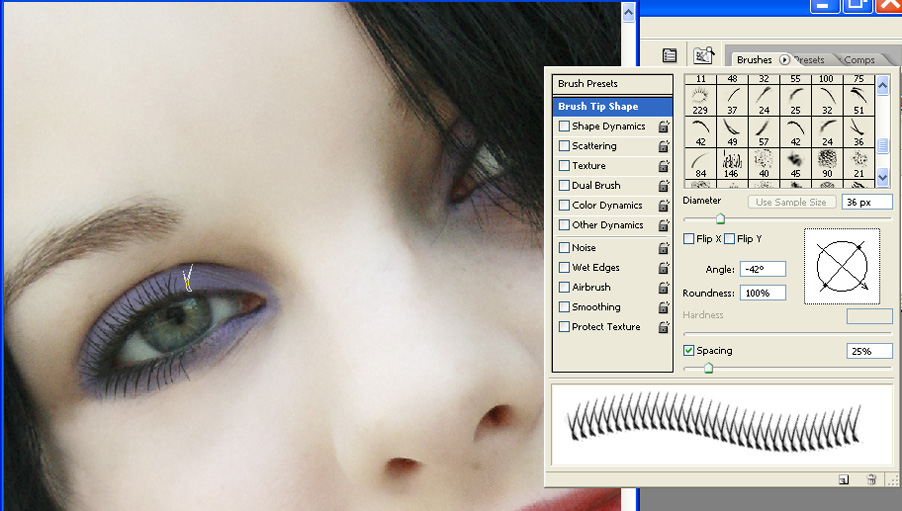
Schritt 6: Ich wähle einen Kreispinsel mit einer harten Kante und passe die Größe an die anderen Perlen an ihrer Halskette an. Dann klonte ich eine der Perlen und fügte sie dem leeren Raum an ihrer Halskette hinzu.
Im Folgenden finden Sie 3 Beispiele für verschiedene Looks, die Sie mit einzelnen Wimpern oder einem Wimpernset erhalten können.
Keine Kommentare
Hinterlasse einen Kommentar
Du musst angemeldet sein, um eine Bewertung zu posten.











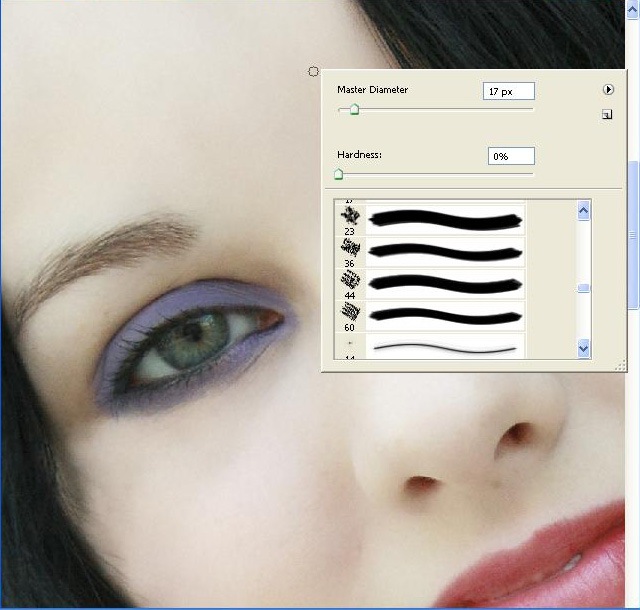





























Wow, wie cool ist das !!! Ich werde es ausprobieren müssen. Verrückt was du machen kannst !!!! Liebe Photoshop !!!
tolle. Ich benutze immer den gleichen Pinsel in ps. Ich bin so fasziniert.
WOW, ich werde es versuchen, ich könnte bis zum Wochenende sehr glamourös sein und Wimpern zum Sterben haben! lol
Vielen Dank!!! Ich war definitiv einer von denen, die lernen wollten, wie man Wimpern macht !!!!! :Ö)
Kühle. Vielen Dank.
Heiliger Bimbam. Kann ich dir ein Bild von mir schicken? Ich wollte schon immer solche Wimpern.
Exzellentes Tutorial. Vielen Dank! Ich kann es kaum erwarten, es zu versuchen.
Wow, das ist eine Menge Geige, die nach Make-up furzt !! Ich kann nicht sagen, dass ich die Geduld dafür habe, aber großartige Links 🙂
Tolle Pinsel! Muss sie herunterladen! Ich habe sie vorher benutzt, aber das ganze Wimpernset. Einzelne Wimpern scheinen einfacher anzuwenden zu sein. Danke!http://www.lovebeinginspired.net/easy-photoshop-tutorial-facial-makeup/